

Por Nathan E. Malpass, Última atualização: October 12, 2018
Eu tenho um smartphone Android que eu uso para tirar muitas fotos e vídeos. Eu tenho um cartão SD dentro dele para expandir sua memória. Mais importante, eu salvo meus documentos e outros arquivos no meu cartão SD para que meus aplicativos possam circular livremente dentro do armazenamento interno. Agora, eu quero fazer backup do cartão SD do meu dispositivo Android. Como eu faço isso?
~Usuário anônimo de smartphone Android
Aqui está um guia rápido sobre como fazer backup do cartão SD no Android com o FoneDog Android Data Backup & Restore. Siga os passos fáceis abaixo:
Guia rápido: Como fazer backup do cartão SD no AndroidParte I: Introdução: Por que você precisa fazer backup do cartão SD do seu dispositivo AndroidParte II: Faça backup do cartão SD do seu dispositivo Android com a ferramenta FoneDogParte III: Utilizando a transferência de arquivos do Android para fazer backup do cartão SD do seu dispositivo AndroidParte IV: Fazendo backup do cartão SD do seu dispositivo Android para o seu computador usando um cabo USBParte V: Fazendo backup dos dados do Android no cartão SD sem usar nenhuma ferramentaParte VI: Conclusão
As pessoas também leramGuia de recuperação do cartão SD Samsung: Recupere dados do cartão SD SamsungComo recuperar fotos excluídas do cartão de memória
Você pode querer fazer backup do seu cartão SD no seu telefone Android por vários motivos. Vamos listar alguns desses motivos aqui. Esses motivos podem ser suficientes para você faça backup do cartão SD do seu dispositivo Android.
Primeiro, você pode querer formatar seu dispositivo Android (por exemplo, smartphone ou tablet). No entanto, você não deseja que seus arquivos sejam excluídos e deseja que eles sejam mantidos em seu cartão SD.
Em segundo lugar, você pode querer fazer o root do seu dispositivo Android, mas está preocupado que seus arquivos possam ser excluídos após o processo de root do seu smartphone ou tablet Android. Terceiro, você faz backup regularmente do cartão SD do seu dispositivo Android para fazer esses dados seguro o tempo todo. Finalmente, você pode querer atualizar o firmware do dispositivo Android. Isso levará à remoção de todos os dados que você possui no seu dispositivo Android. É por isso que você pode querer fazer backup do seu cartão SD.

Esses são apenas quatro motivos que podem levar você a fazer backup do seu cartão SD no seu dispositivo Android. Há muito mais por aí. Seja qual for o motivo, você tem sorte de estar neste guia. Vamos dizer-lhe como fazer backup do cartão SD do seu dispositivo Android através de vários métodos. Vamos começar.
Você pode experimentar a ferramenta feita pelo FoneDog chamada Android Data Backup & Restore para fazer backup dos dados em seu cartão SD localizado no seu dispositivo Android. A ferramenta não necessariamente faz backup de dados apenas no cartão SD. Ele também pode fazer backup de todo o seu dispositivo Android e restaurá-lo quando necessário.
Aqui estão os vantagens e passos para usar a ferramenta para fazer backup do seu cartão SD:
* Você pode selecionar quais dados fazer backup e restaurar facilmente com apenas alguns cliques.
* Faz backup de seus aplicativos e dos dados contidos nele.
* Você pode visualizar o backup e seu conteúdo.
* Você pode restaurar o backup seletivamente para qualquer dispositivo Android.
* Suporta mais de 8000 dispositivos Android.
* É 100% seguro. Só você tem acesso aos seus dados.
* Os dados estão sempre seguros e não serão substituídos.
* Você recebe um teste gratuito de 30 dias. Com isso, você pode experimentar os benefícios do Android Data Backup & Restore sem a necessidade de pagar do seu bolso.
* Os dados do Android são copiados com qualidade sem perdas.

Veja como usá-lo passo a passo:
Passo 01 - Baixa o Kit de ferramentas FoneDog de seu site oficial. Cabe a você se você deseja o teste gratuito ou se deseja comprá-lo imediatamente.
Passo 02 - Inicie o kit de ferramentas FoneDog no seu computador.
Passo 03 - Certifique-se de que nenhuma outra ferramenta de backup esteja operando junto com o FoneDog.
Etapa 04 - Escolha Backup e restauração de dados do Android.
Passo 05 - Conecte o dispositivo Android ao dispositivo do computador utilizando o cabo USB. Certifique-se de que o modo de depuração esteja ativado no seu dispositivo Android. Se você tiver uma versão do Android 4.0 e superior, uma janela pop-up aparecerá e confirmará se você deseja aceitar o modo de depuração USB. Pressione OK.
Passo 06 - Agora, o FoneDog deve ter detectado seu telefone. Se for esse o caso, pressione o botão Backup de dados do dispositivo. Normalmente, o FoneDog é configurado por padrão para verificar todos os tipos de arquivos para você. No entanto, você ainda tem a opção de selecionar o tipo de dados que deseja fazer backup.
Passo 07 - Após ter escolhido vários tipos de dados, pressione Iniciar. Isso iniciará o processo de backup do seu dispositivo Android. Não desconecte o dispositivo Android. Não use seu dispositivo durante o processo nem mesmo transfira ou exclua dados enquanto estiver acontecendo.
Passo 08 - Assim que todo o processo de backup estiver concluído, clique no botão OK. Agora você poderá visualizar o conteúdo do seu arquivo de backup. Ou você pode desejar restaurá-lo para outro dispositivo.

Agora, você fez backup de seus dados usando Backup e restauração de dados do Android do FoneDog. Veja como restaurá-lo para outro dispositivo.
Passo 09 - Selecione Backup e restauração de dados do Android.
Etapa 10 - Selecione Restauração de dados do dispositivo.
Passo 11 - O FoneDog exibirá os arquivos de backup. Você pode escolher um arquivo de backup específico para restaurar.
Passo 12 - Selecione o tipo de dados que deseja restaurar. Depois disso, escolha os arquivos que deseja restaurar.
Passo 13 - Pressione Restaurar para iniciar o processo.
Passo 14 - Confirme o processo para que ele inicie pressionando OK.
Passo 15 - Aguarde o processo terminar. Não desconecte seu dispositivo Android nem abra qualquer ferramenta de gerenciamento de telefone para Android. Uma vez finalizado, o FoneDog lhe dará uma notificação da conclusão do processo.

Um software que permite acessar facilmente o cartão SD do seu dispositivo Android é chamado Transferência de arquivos do Android. Veja como usar passo a passo:
Passo 01 - Baixe o Android File Transfer no seu dispositivo Mac.
Passo 02 - Instale o referido software em seu computador.
Passo 03 - Execute o referido software no seu dispositivo Mac.
Passo 04 - Conecte seu dispositivo Android ao do seu Mac.
Passo 05 - O Android File Transfer detecta o dispositivo Android instantaneamente. A referida ferramenta iniciará a pasta do cartão SD automaticamente.
Passo 06 - Faça backup dos dados (por exemplo, arquivos e pastas) que você deseja para o seu dispositivo Mac.
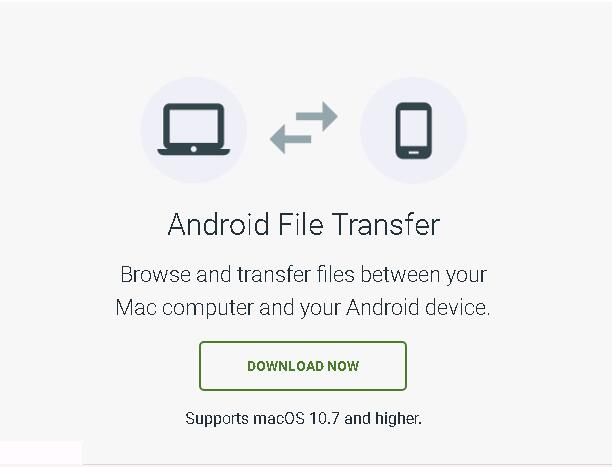
Este é um método gratuito de fazer backup de seus dados no cartão SD. Ele simplesmente usa um cabo USB para montar seu dispositivo Android e deixá-lo funcionar como uma unidade de disco rígido externa. As etapas usuais para fazê-lo estão incluídas abaixo. No entanto, algumas variações podem ocorrer para diferentes dispositivos:
Passo 01 - Para fazer um backup do seu cartão SD, encontre um cabo USB e conecte o dispositivo do seu computador ao do seu dispositivo Android usando esse cabo.
Passo 02 - Vá para o seu computador. Encontre o disco rígido externo do dispositivo Android. Abra esta pasta.
Passo 03 - Encontre a pasta do cartão SD. Abra este também.
Passo 04 - Escaneie as ditas pastas do seu cartão SD. Encontre as fotos, documentos, músicas, vídeos, etc. correspondentes. Geralmente, eles são salvos em pastas com nomes como DCIM, Vídeo, Música, Fotos, etc.
Passo 05 - Copie as referidas pastas ou seu conteúdo.
Passo 06 - Cole-os em um local específico do seu computador.

Lembre-se que se você deseja fazer backup de tudo dentro do cartão SD do seu dispositivo Android, você pode simplesmente copiar todas as pastas e todos os arquivos do cartão SD para o do seu computador. No entanto, depois de restaurá-los ou copiá-los de volta para o cartão SD na próxima vez, alguns arquivos podem ser INCAPAZ usar. Isso inclui pastas como as pastas de aplicativos.
A vantagens deste método são muitos. Em primeiro lugar, é fácil de implementar. Além disso, você pode fazer backup de arquivos de mídia, como fotos, vídeos e músicas. Você também pode fazer backup de contatos e documentos usando esse método. Além disso, é gratuito.
A desvantagem desse método é que ele não permite que você faça backup de seus aplicativos e dos dados do aplicativo também. Além disso, isso só pode ser feito em PCs com Windows.
Você pode facilmente colocar seus arquivos de música, arquivos de vídeo e arquivos de imagem no cartão SD no Android. Às vezes, eles também podem ser salvos diretamente no cartão SD. No entanto, seu contato (catálogo de endereços) e SMS não são colocados em seu cartão SD.
Por motivos como segurança e proteção de dados, você pode querer fazer backup de alguns desses dados em seu cartão SD. Quando você é capaz de fazer isso, você também pode salvar esses tipos de dados no seu computador, como o indicado na Parte IV deste guia.
Felizmente, encontramos uma maneira de fazer backup de seus contatos (Catálogo de endereços) para o cartão SD. No entanto, com mensagens de texto (SMS), aplicativos e dados de aplicativos, você precisaria da ajuda de ferramentas de terceiros.
Abaixo estão as etapas que você pode seguir para fazer backup de seus contatos no seu dispositivo Android para o cartão SD.
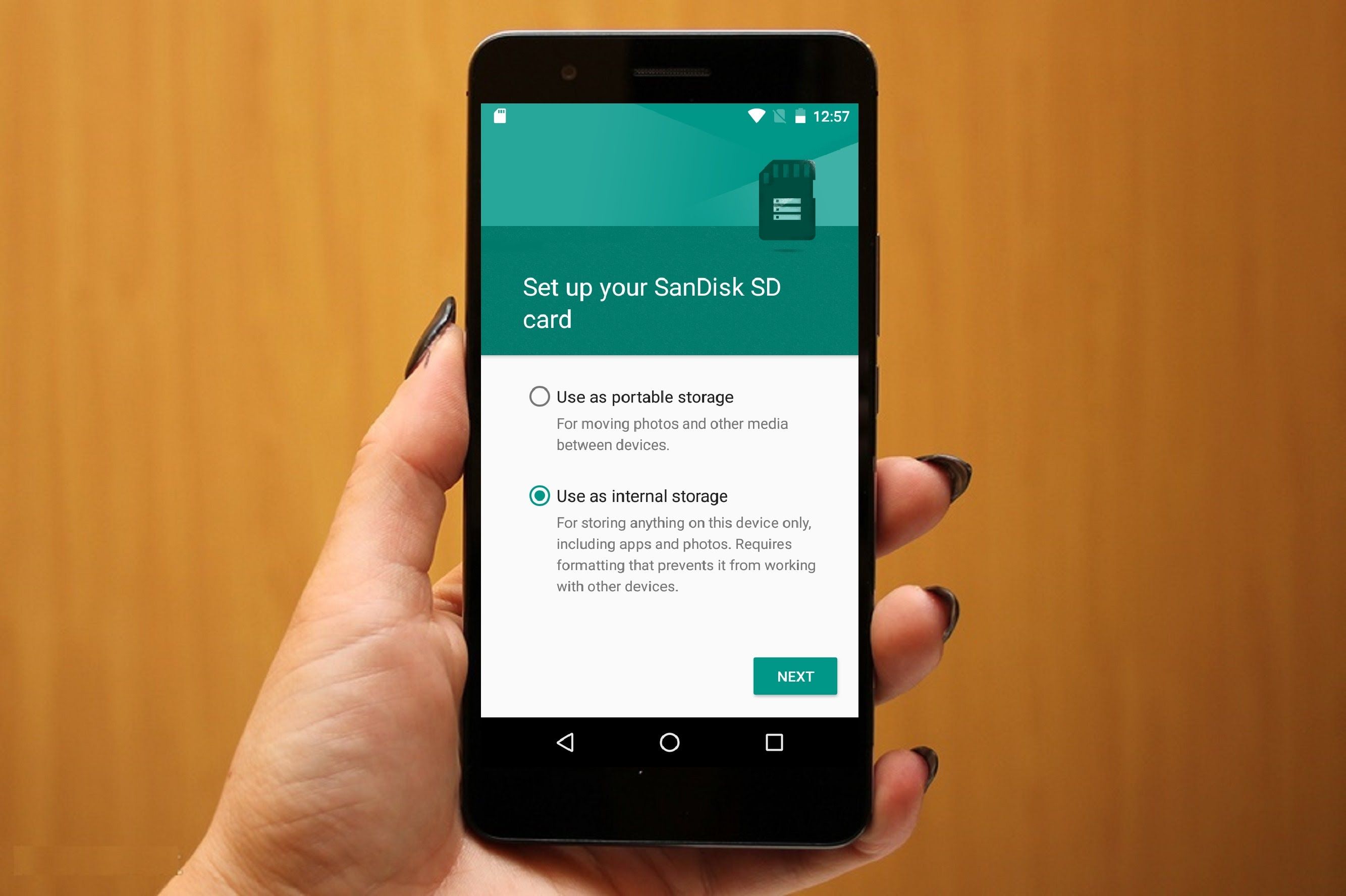
Passo 01 - No seu dispositivo Android, pressione o aplicativo Contatos.
Passo 02 - Pressione a aba de Contato para exibir a lista de contatos dentro do seu dispositivo Android (ex: smartphone ou tablet).
Passo 03 - Vá para o lado esquerdo do botão do menu. Depois disso, pressione o botão virtual.
Passo 04 - Pressione Importar/Exportar.
Passo 05 - Selecione Expert To USB Storage (refere-se ao cartão SD de memória interna) ou selecione Export to SD card (este é o cartão SD de memória externa).
Passo 06 - Por fim, aguarde a finalização do processo. Cada contato que você tiver será salvo. Este será como um arquivo .vcf. Ele estará localizado no seu cartão SD.
Existem vários métodos que você pode implementar para fazer backup de seus dados no cartão SD. Seja qual for o motivo para fazer isso, é sempre uma ótima maneira de manter seus dados seguros. Você pode fazer isso com um cabo USB, uma ferramenta de terceiros ou outros meios. Uma ótima ferramenta que você pode usar para fazer backup de seus dados no cartão SD é o FoneDog Ferramenta de backup e restauração de dados do Android.
Download grátis Download grátis
Esta ferramenta não se limita a fazer backup de seus dados para o cartão SD. Ele pode fazer backup para o seu computador também. Além disso, ele pode fazer backup de diferentes tipos de dados, incluindo mensagens, contatos, vídeos, fotos, calendário, etc. Você também pode fazer uma avaliação gratuita da ferramenta. Isso ajudará você a experimentar a ferramenta antes de comprá-la.
Deixe um comentário
Comentário
Backup e restauração de dados do Android
Faça backup de seus dados do Android e restaure seletivamente para o Android
Download grátis Download grátisArtigos Quentes
/
INTERESSANTEMAÇANTE
/
SIMPLESDIFÍCIL
Obrigada! Aqui estão suas escolhas:
Excelente
Classificação: 4.4 / 5 (com base em 98 classificações)